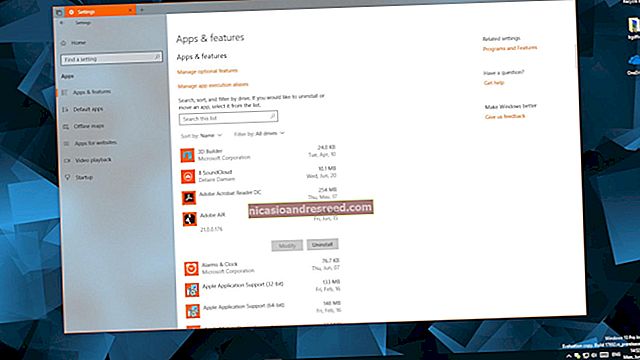Cách sử dụng Fdisk để quản lý phân vùng trên Linux

Lệnh fdisk là một tiện ích dựa trên văn bản để xem và quản lý các phân vùng đĩa cứng trên Linux. Đây là một trong những công cụ mạnh mẽ nhất mà bạn có thể sử dụng để quản lý các phân vùng, nhưng nó gây nhầm lẫn cho người dùng mới.
Hướng dẫn này sẽ đi qua các khái niệm cơ bản về việc sử dụng fdisk để quản lý một bảng phân vùng. Sau khi sử dụng fdisk, bạn sẽ phải sử dụng lệnh mkfs để định dạng các phân vùng mới bằng hệ thống tệp.
Sudo vs. Su
Trên Ubuntu, Linux Mint hoặc các bản phân phối có nguồn gốc từ Ubuntu khác, lệnh fdisk và mkfs phải được bắt đầu bằng sudo. Trên các bản phân phối không sử dụng sudo, hãy sử dụng su - lệnh đầu tiên để lấy một trình bao gốc, sau đó nhập mọi lệnh mà không có sudo.
Liệt kê các phân vùng
Các sudo fdisk -l lệnh liệt kê các phân vùng trên hệ thống của bạn.

Bạn có thể thêm tên thiết bị của đĩa để chỉ liệt kê các phân vùng trên đó. Ví dụ: sử dụng lệnh sau để chỉ liệt kê các phân vùng trên thiết bị đĩa đầu tiên:
sudo fdisk -l / dev / sda
Vào Chế độ Lệnh
Để làm việc trên các phân vùng của đĩa, bạn phải vào chế độ lệnh. Bạn sẽ cần tên thiết bị của đĩa từ fdisk -l chỉ huy. Lệnh sau vào chế độ lệnh cho thiết bị đĩa đầu tiên:
sudo fdisk / dev / sda

Không chỉnh sửa phân vùng khi chúng đang được sử dụng. Nếu bạn muốn chỉnh sửa phân vùng hệ thống, trước tiên hãy khởi động từ đĩa CD trực tiếp.
Sử dụng Chế độ Lệnh
Trong chế độ lệnh, bạn sử dụng các lệnh gồm một chữ cái để chỉ định các hành động bạn muốn thực hiện. Kiểu m và nhấn Enter để xem danh sách các lệnh bạn có thể sử dụng.

Xem bảng phân vùng
Sử dụng p để in bảng phân vùng hiện tại tới thiết bị đầu cuối từ trong chế độ lệnh.

Xóa phân vùng
Sử dụng d lệnh xóa một phân vùng. Bạn sẽ được hỏi về số lượng phân vùng bạn muốn xóa, bạn có thể lấy số này từ p chỉ huy. Ví dụ: nếu tôi muốn xóa phân vùng tại / dev / sda5, tôi sẽ nhập 5.

Sau khi xóa phân vùng, bạn có thể gõ p một lần nữa để xem bảng phân vùng hiện tại. Phân vùng dường như đã bị xóa, nhưng fdisk không ghi những thay đổi này vào đĩa cho đến khi bạn sử dụng lệnh w.
Tạo phân vùng
Sử dụng n lệnh để tạo một phân vùng mới. Bạn có thể tạo phân vùng lôgic hoặc phân vùng chính (l cho hợp lý hoặc p cho chính). Một đĩa chỉ có thể có bốn phân vùng chính.

Tiếp theo, chỉ định khu vực của đĩa mà bạn muốn phân vùng bắt đầu. Nhấn Enter để chấp nhận khu vực mặc định, đây là khu vực miễn phí đầu tiên trên đĩa.
Cuối cùng, chỉ định khu vực cuối cùng của phân vùng trên đĩa. Nếu bạn muốn sử dụng hết dung lượng trống sau sector đầu tiên, chỉ cần nhấn Enter. Bạn cũng có thể chỉ định một kích thước cụ thể, chẳng hạn như + 5G cho một phân vùng năm gigabyte hoặc + 512 triệu cho một phân vùng 512 megabyte. Nếu bạn không chỉ định một đơn vị sau dấu +, fdisk sẽ sử dụng các sector làm đơn vị. Ví dụ, +10000 kết quả cuối cùng của phân vùng là 10000 sector sau khi nó bắt đầu.
ID hệ thống
Các n lệnh tôi vừa chạy đã tạo lại phân vùng hoán đổi mà tôi đã xóa trước đó - hay đã làm vậy? Nếu tôi chạy p một lần nữa, tôi sẽ thấy rằng phân vùng / dev / sda5 mới là phân vùng "Linux" thay vì phân vùng "hoán đổi Linux".
Nếu tôi muốn thay đổi loại của nó, tôi có thể sử dụng t và chỉ định số của phân vùng.
Tôi sẽ được yêu cầu cung cấp mã hex của loại này. Tôi không biết điều đó, vì vậy tôi có thể nhập L để xem danh sách các mã hex.

Nó nói rằng 82 là mã cho phân vùng trao đổi Linux, vì vậy tôi có thể nhập mã đó.

Điều này không định dạng phân vùng với hệ thống tệp bạn chọn. Bạn sẽ phải làm điều đó sau với mkfs chỉ huy.
Viết thay đổi
Sử dụng w để ghi những thay đổi bạn đã thực hiện vào đĩa.
Sử dụng q nếu bạn muốn thoát mà không lưu các thay đổi.
Định dạng phân vùng
Bạn phải định dạng phân vùng mới bằng hệ thống tệp trước khi có thể sử dụng chúng. Bạn có thể thực hiện việc này bằng lệnh mkfs thích hợp. Ví dụ: lệnh này định dạng phân vùng thứ năm trên đĩa đầu tiên với hệ thống tệp ext4.
sudo mkfs.ext4 / dev / sda5

Sử dụng lệnh mkswap nếu bạn muốn định dạng phân vùng làm phân vùng hoán đổi:
sudo mkswap / dev / sda5
Fdisk chứa nhiều lệnh khác, bao gồm các lệnh chuyên gia mà bạn có thể truy cập bằng cách chạy x ra lệnh trước. Kiểm tra trang người đàn ông của fdisk vớiman fdisk lệnh để biết thêm thông tin chi tiết.